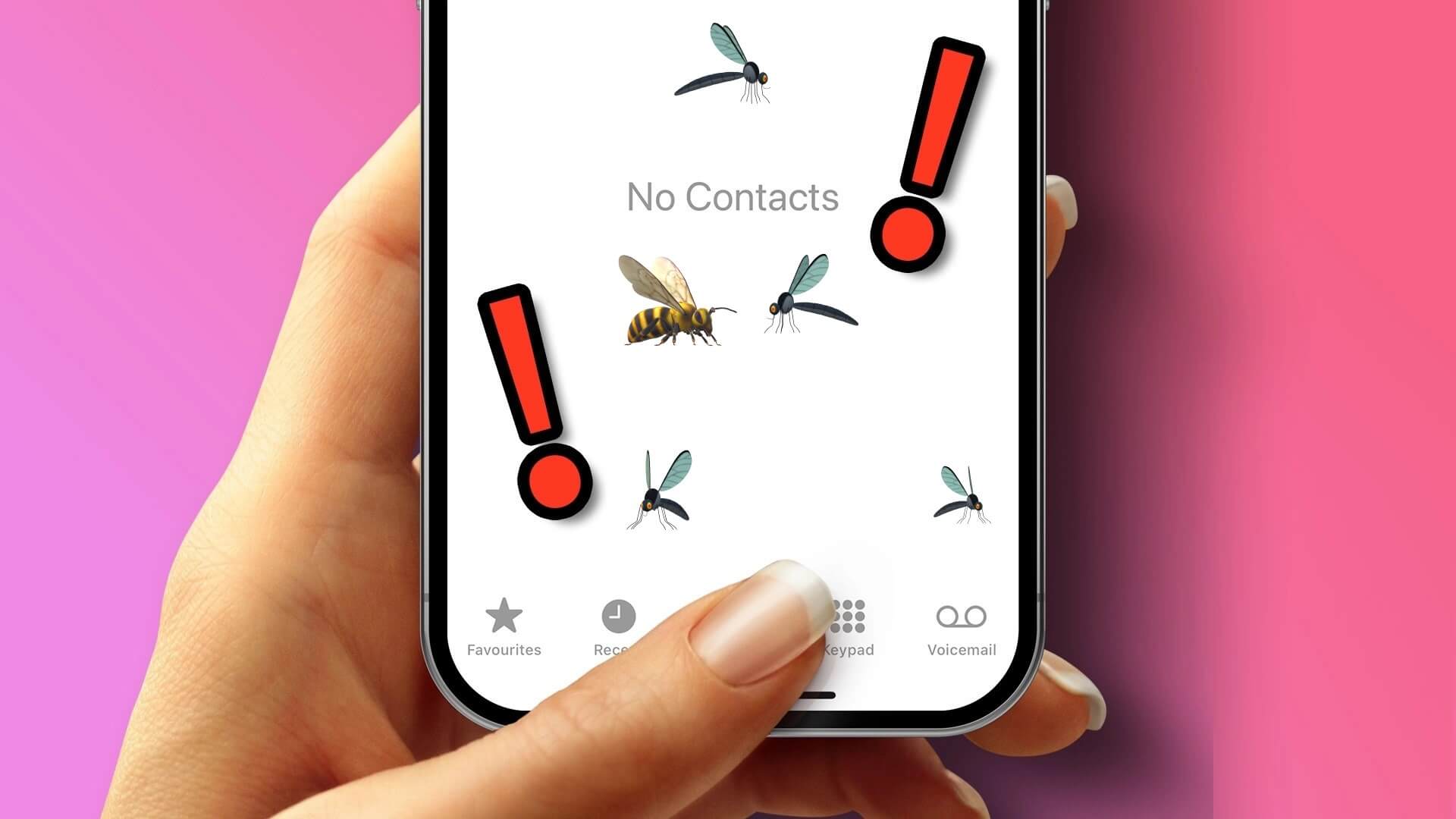Cuando se trata de editar fotos y videos, es difícil encontrar una aplicación móvil con todas las funciones que necesita. Como resultado, puede cambiar constantemente entre varias aplicaciones de edición de fotos de terceros para acceder a algunos filtros o Tus características favoritas. La aplicación Fotos de Apple en iPhone te da acceso a las funciones de edición de tus aplicaciones favoritas con algunos extras útiles.
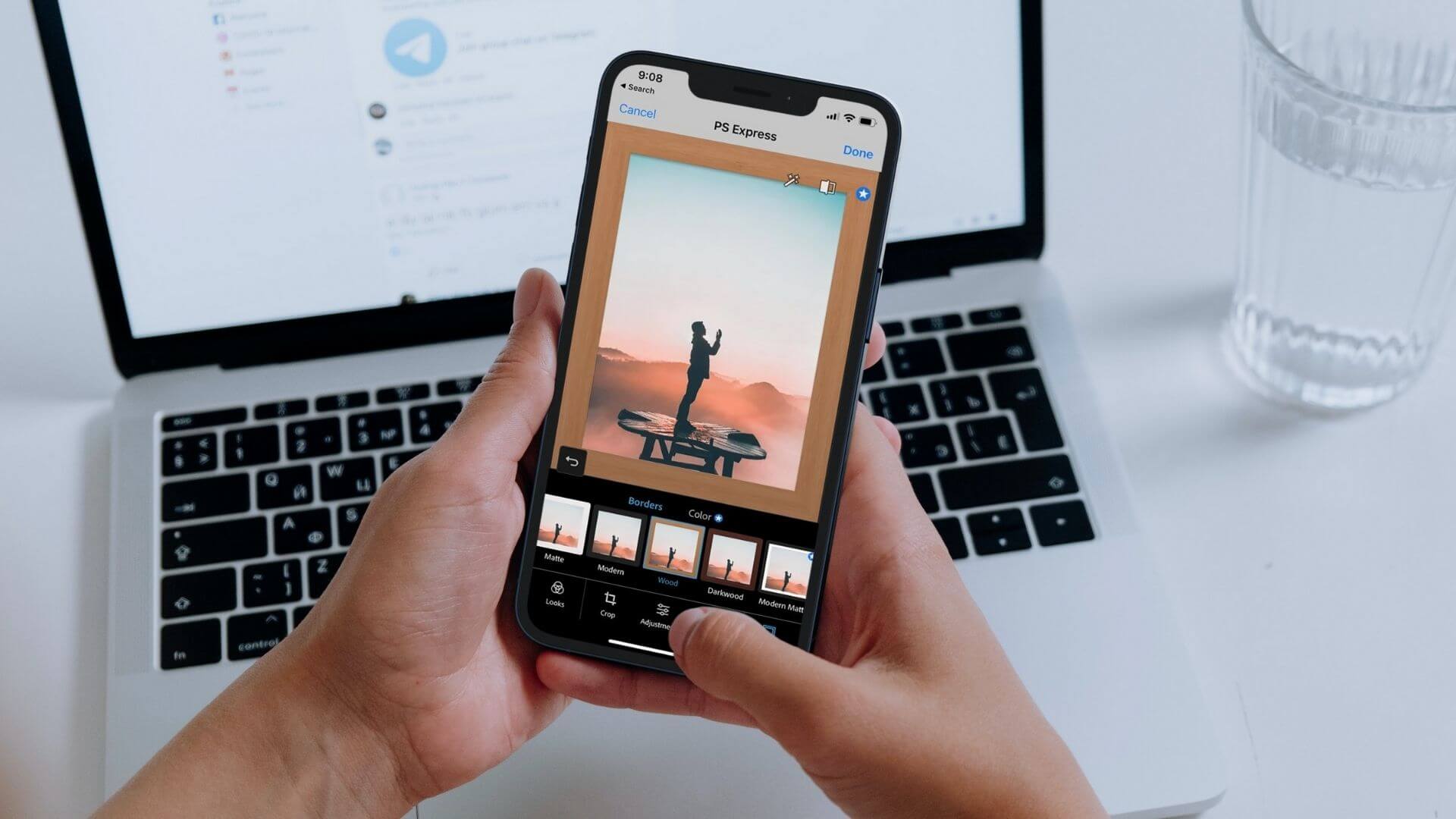
Las extensiones de fotos eliminan la necesidad de abrir la misma foto o videoclip en múltiples Aplicaciones de terceros. Si está interesado en obtener más información, esta guía lo guiará a través de los pasos necesarios para agregar, usar y administrar extensiones en la aplicación Fotos para iPhone. Entonces, comencemos a perder más tiempo.
Cómo agregar complementos en la aplicación Fotos
Para usar las extensiones, primero deberá descargar aplicaciones de edición de fotos que pueden actuar como extensiones en la aplicación Fotos. Es importante saber que no todos Aplicaciones de edición de fotos que admiten complementos de fotos , pero puedes encontrar muchas aplicaciones en la App Store. Para saber si su aplicación favorita es compatible con la función de extensión o no, puede consultar las descripciones de la aplicación en la App Store.
Una vez que descargue las aplicaciones que admiten la función de extensión, aparecerán en la aplicación Fotos.
Cómo editar fotos y videos con complementos en la aplicación Fotos
Después de descargar las aplicaciones relevantes de Apple App Store, estarán listas para usar desde la aplicación Fotos. Te mostramos cómo usar extensiones en la aplicación Fotos para editar fotos y videos.
Paso 1: encender Aplicación de fotos en tu iPhone. Abierto foto o video que desea editar.
Paso 2: Haga clic en Opción de edición en la esquina superior derecha. Esto resultará en Abre la foto o el video. في Modo de edición.
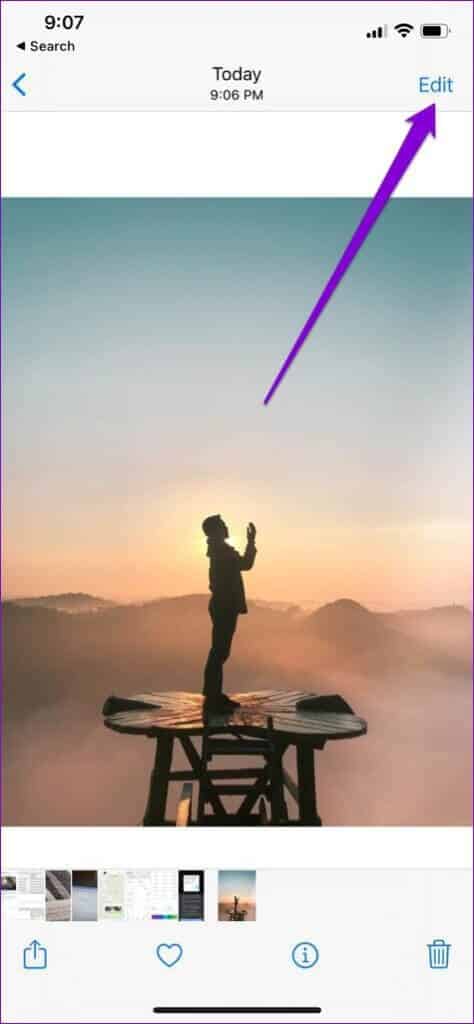
وة 3: Haga clic en icono de puntos suspensivos (círculo con tres puntos) En la esquina superior derecha para mostrar Todas las aplicaciones que admiten extensiones de imagen. Hacer clic Adiciones que ha descargado y que desea utilizar.
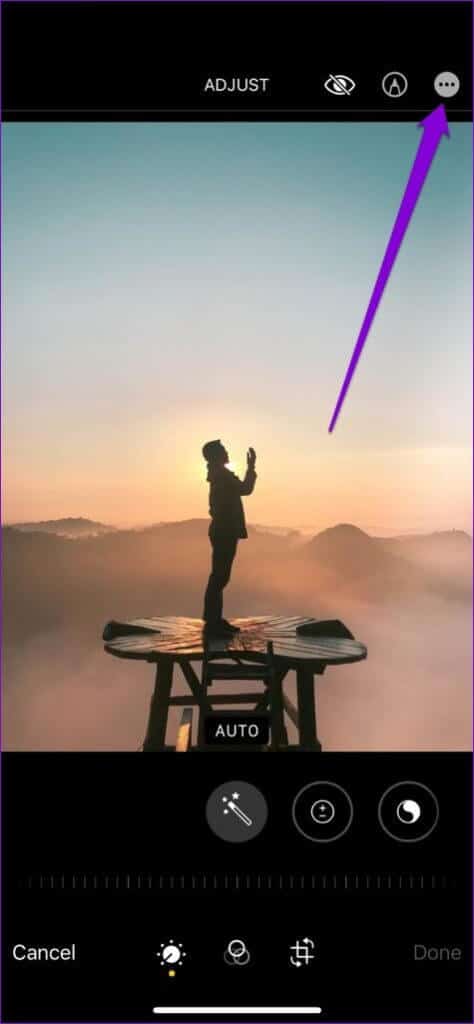
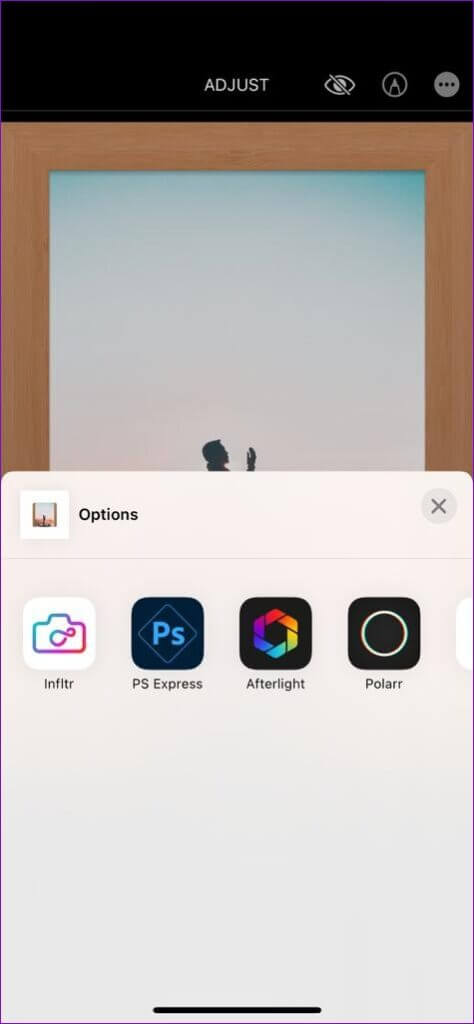
Paso 4: Utilizar Funciones de edición Para que la aplicación seleccionada edite su foto o video. Después de terminar de editar, toque opción hecha en la esquina superior derecha para guardar los cambios.
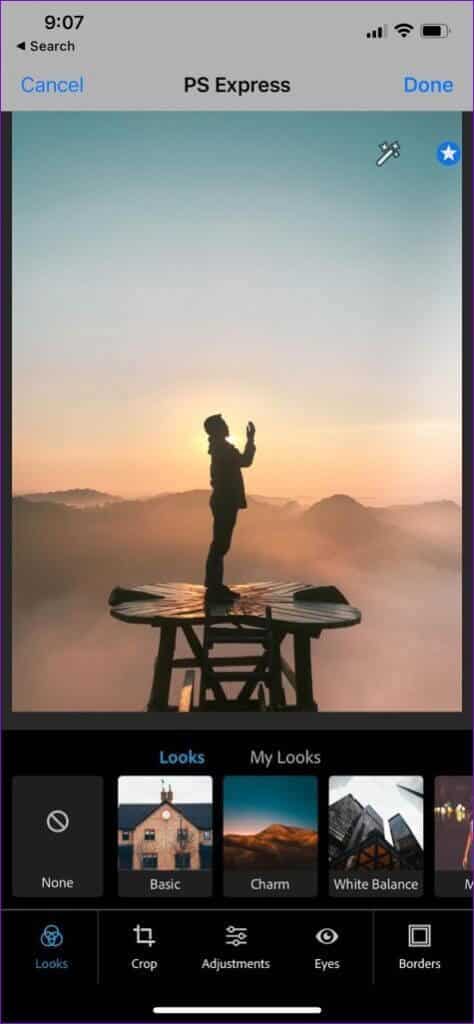
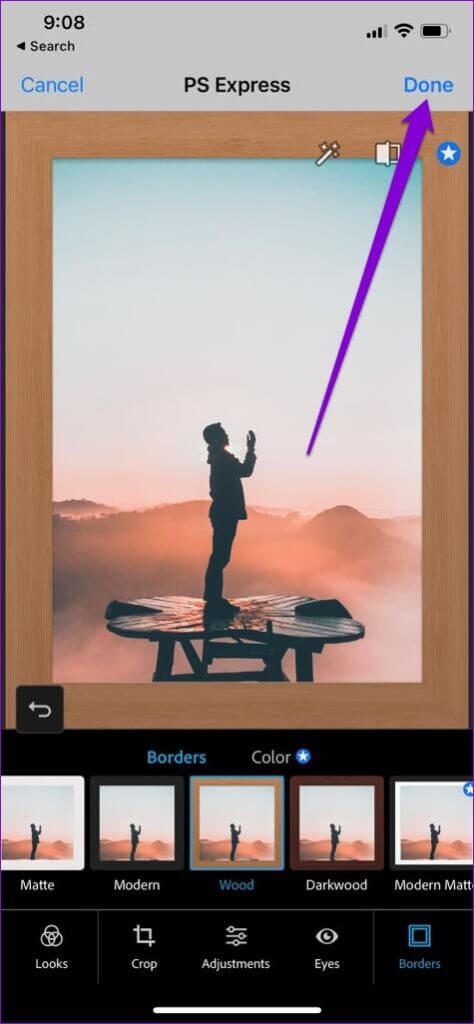
Paso 5: Después de eso, puede hacer clic en Icono de menú de tres puntos en la parte superior de nuevo y elija Otra extensión Para editar tu foto o video. Después de editarlo, toque Hecho en la esquina superior derecha.
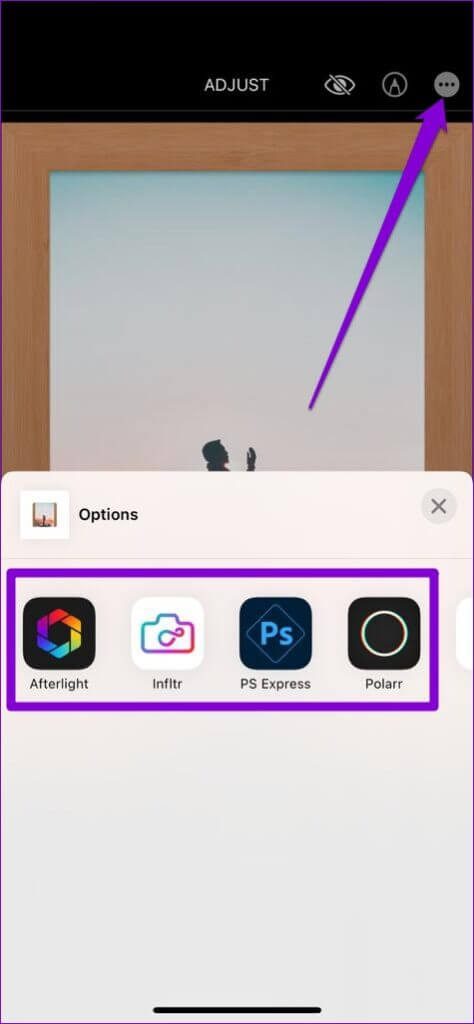
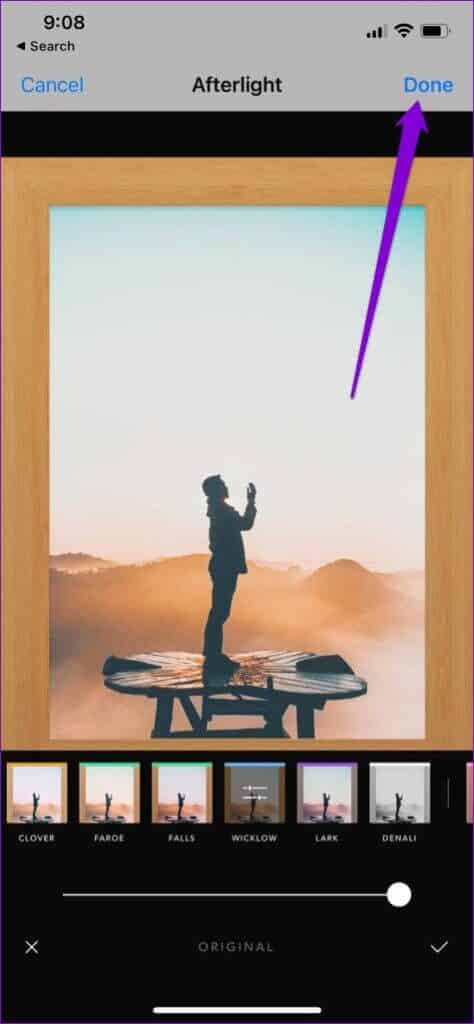
Del mismo modo, puede usar múltiples extensiones para editar su foto o video.
وة 6: بعد Edita tu foto o su propio video, toque Hecho En la esquina inferior derecha para guardar los cambios y salir Modo de edición.

Cómo administrar las extensiones en la aplicación Fotos
Muchas aplicaciones actúan como extensiones en la aplicación Fotos. Por lo tanto, las cosas pueden volverse confusas fácilmente si confía en varias aplicaciones para sus necesidades de edición. Afortunadamente, también puede reorganizar las extensiones en la aplicación Fotos para que sus extensiones favoritas siempre aparezcan primero.
Siga leyendo para descubrir cómo administrar las extensiones en la aplicación Fotos.
Paso 1: encender Aplicación de fotos en tu iPhone. Abre cualquier foto o video.
Paso 2: Haga clic en Opción de edición en la esquina superior derecha.
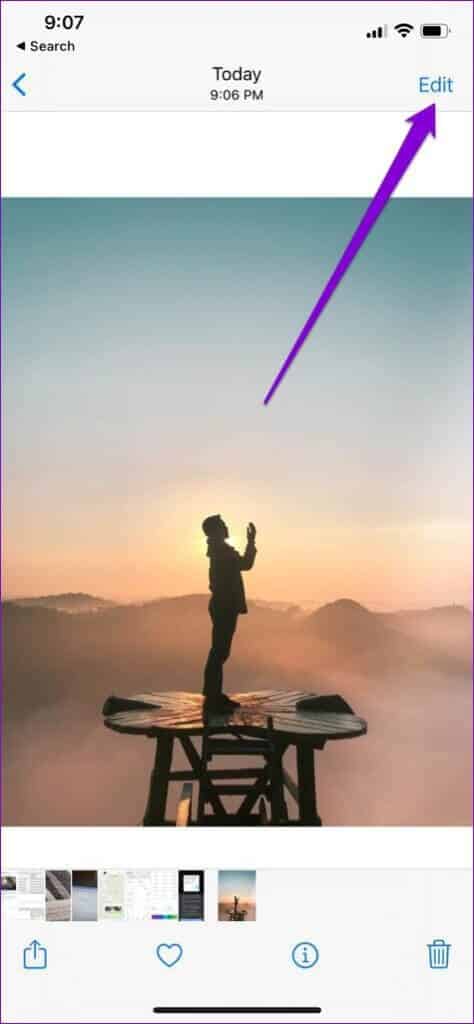
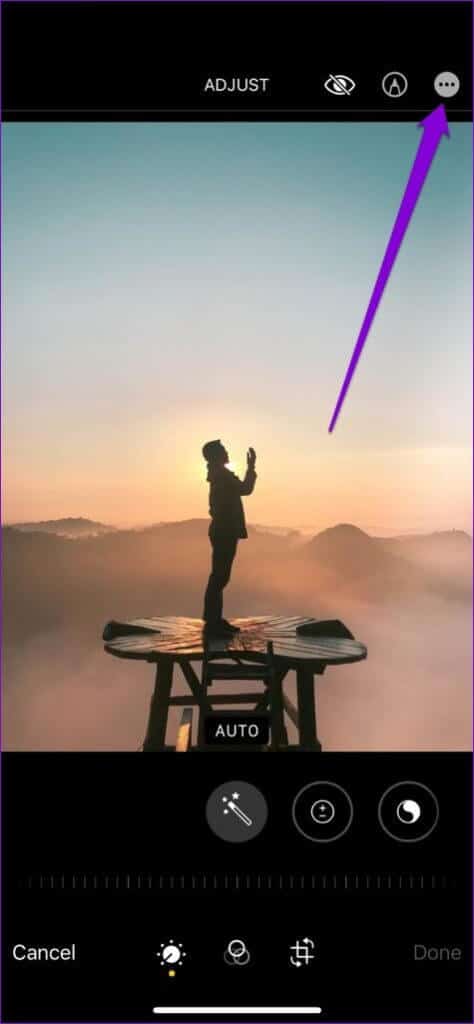
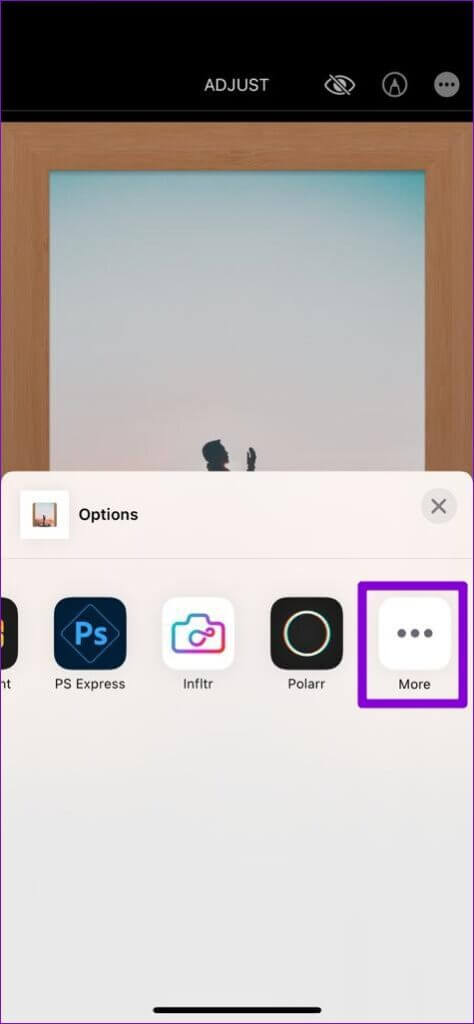
Paso 4: Esto conducirá a Ver una lista de aplicaciones que están disponibles como extensiones. Haga clic en Editar para realizar cambios en la lista.
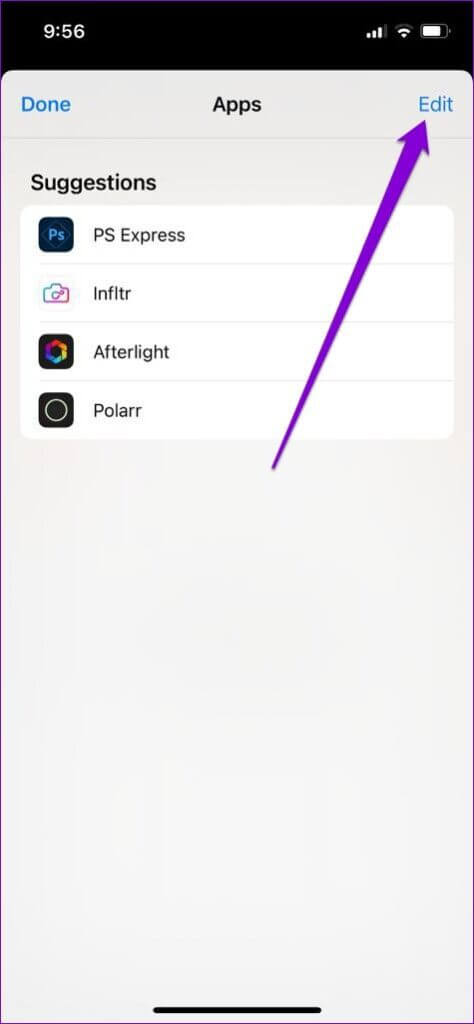
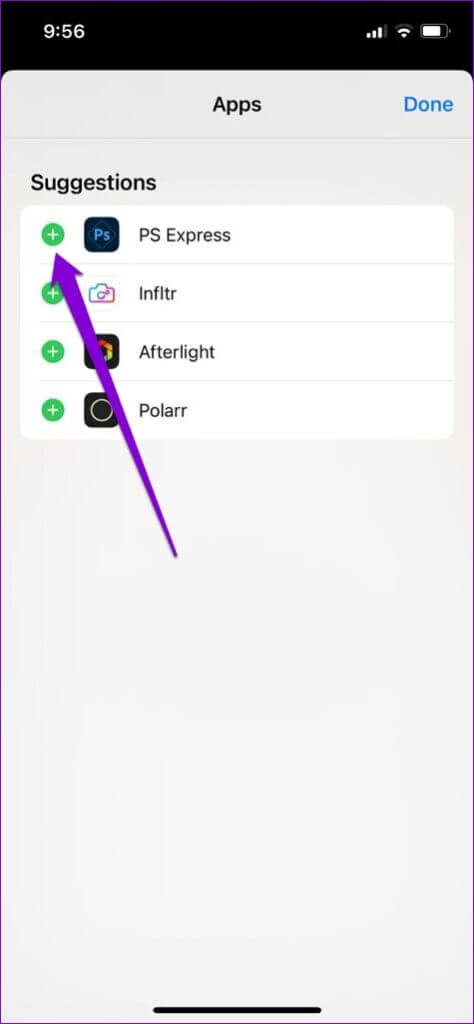
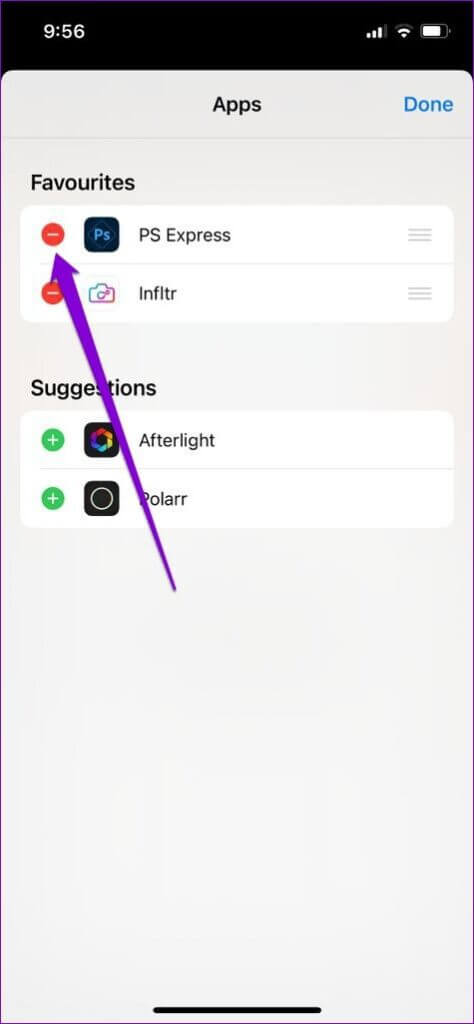
وة 6: Una vez agregado, toque y mantenga presionado Las tres lineas horizontales junto a la aplicación y arrástrela hacia arriba o hacia abajo para cambiar el orden de las extensiones. Finalmente, toque Hecho para guardar los cambios.
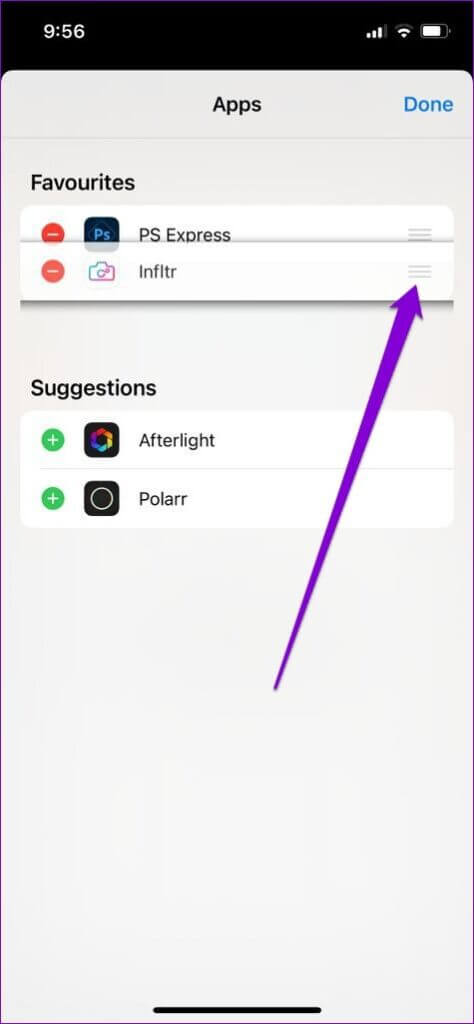
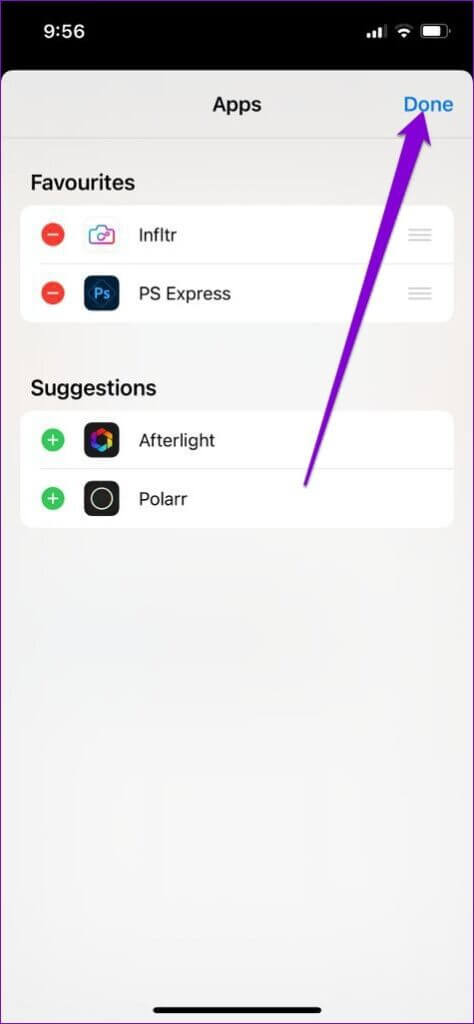
La próxima vez que abra Photo Extensions, sus extensiones favoritas siempre aparecerán primero.
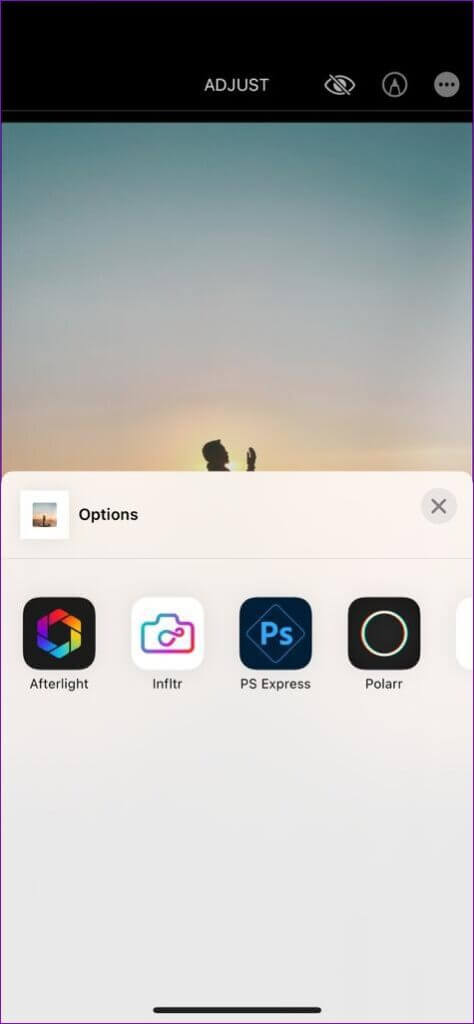
Edición fácil
Editar fotos y videos sin cambiar entre diferentes aplicaciones puede ser un alivio, ya que hace que el proceso sea mucho más rápido y sencillo. Hay muchas aplicaciones que puedes encontrar que actúan como extensiones en la aplicación Fotos. Además, usar y administrar estas extensiones de fotos también es fácil.